Los que usan Vi (o Vim) siempre alardean de que si vi es mucho más potente que nano, cosa cierta pero!, hasta cierto punto. Si bien nano no es tan completo o poderoso como vi/vim, tampoco es que sea manco el pobre jeje.
Algo que se puede hacer en nano pero no muchos conocen, es seleccionar texto, copiar ese texto y pegarlo en otra parte del archivo, aquí les mostraré cómo hacer esto.
Cómo seleccionar texto en Nano
Para seleccionar con Nano debemos presionar Alt + A , entonces notaremos como con las flechas de dirección (izquierda, derecha, arriba y abajo) podemos ir señalando lo que deseamos seleccionar.
Para cancelar la selección volvemos a presionar Alt + A . Les muestro un screenshot:
Cómo copiar con Nano:
Para copiar usamos la combinación Alt + 6 mediante la cual, si NO tenemos seleccionado nada, copiaremos la línea en la que estemos ubicado.
Cómo pegar algo copiado en Nano:
Para pegar usaremos Ctrl + U y en donde esté el cursor, se pegará algo que previamente copiamos.
¿Seleccionar + Copiar + Pegar en Nano?
Supongamos que deseamos seleccionar un texto, copiarlo y luego pegarlo, sería así:
- Presionamos Alt + A y usando las teclas de dirección, marcamos el texto deseado.
- No presionamos de nuevo Alt + A , sino que ahí mismo con eso seleccionado, presionamos Alt + 6 para copiar eso marcado.
- Como pudieron ver, al presionar las teclas para copiar se perdió la selección.
- Ya lo copiamos, ahora vamos hacia la parte del archivo donde deseamos pegar lo antes copiado, y con el cursor ahí hacemos: Ctrl + U
- Listo!
Fin!
Bueno más claro ni el agua jeje, espero les sea tan útil como a mí 😀

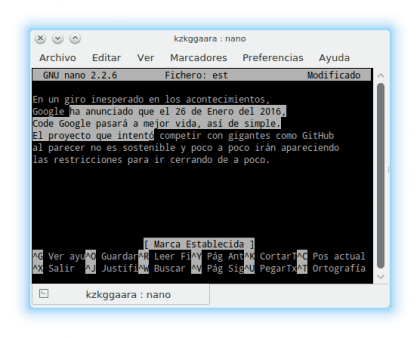
Próxima tarea.. selección en columnas con Nano.. 😉
Pues si usas el mouse y pulsas CONTROL mientras haces la selección puedes seleccionar en modo columna. Sospecho que debe existir una forma de hacerlo sólo con teclado.
Así que sí se puede.
La idea es usar solo las teclas.
Huu que bueno!! presionando control izquierdo + alt izquierdo y seleccionando con el ratón, la selección se hace en modo columna….esto es fantástico, muchas gracias por el dato.
Para vim es lo mismo?
No, con vim para copiar pones:
numero-de-lineas-a-copiaryy
Por ejemplo suponiendo que desee copiar 4 líneas:
4yy
Luego para pegar pones p (minúscula) si deseas pegarlo debajo de la línea actual, mientras que si es encima de la actual es P (mayúscula)
También puedes copiar (o más bien cortar) una línea completa con Ctrl + K, para después pegarla también con Ctrl + U
Muchas gracias…! De enorme ayuda como siempre..!
nano r00lz
😀
nano?
¿qué es eso?
De la todopoderosa y nunca errada(¿?) Wikipedia:
Nano (símbolo n) es un prefijo del Sistema Internacional que indica un factor de 10^-9 (nano=nueve).
Confirmado en 1960, viene del griego νάνος, que significa «enano».
google te llevó para otro lado, Nano debe su nombre a que es el hermano libre de Pico, ambos tienen su artículo.
Nano es un editor de texto para sistemas basados en Unix, como GNU/Linux.
Again:
¿Nano?
¿qué es eso?
VI SEÑORES O EMACS….pero nano????ssssshhhhhh
¿¿seleccionar no es ctrl+6???
nano es un editor de terminal, ¿quiere esto decir qur todos los comandos NANO tmbien me siirvven en la terminal?
¿Y como es para buscar en nano?
Seleccionar en Nano es Alt + A como puse en el post, de todas formas con Ctrl + G sacas la ayuda 😉
Creo que es + práctico seleccionar con el click izquierdo y pegar con el click central del mouse =)
Cuando es un servidor que no tiene interfaz gráfica, o sea, que no hay mouse ni nada así, esta es la única opción
Copio y pego con el ratón, es mas fácil….marco lo que quiero copiar manteniendo apretado el pulsador izquierdo del ratón y arrastro, luego voy a donde quiero pegar y presiono el pulsador central de la ruedita del ratón.
Y si no tienen ratón en las consolas virtuales, no tienen mas que activarlo, es el servicio gpm.
El método que explican aquí no me funciona, lo del alt izq+a no me anda, si selecciona con control izq+6.
Para buscar en nano es con control+w y escribes lo que quieres buscar, si quieres seguir buscando sigues apretando sucesivas veces control+w y enter.
Si, funciona…era yo el tonto que no hacía bien las cosas.
1 – alt izq+a y las suelto para indicar la marca de inicio de donde quiero empezar a copiar
2 – muevo con las teclas flechas marcando lo que quiero copiar
3 – alt izq+6 copio lo marcado al buffe del portapapeles (si así puede llamarselo)
4 – muevo con las flechas al lugar donde quiero pegar
5 – control izq+u pego lo copiado
Años usando nano, porque lo conocí antes que vi y se demora menos en abrir que geany, preguntándome como coño se podría copiar/pegar en nano. Ahora puedo morir en paz.
excelente, no tenia ni idea
KZKG^Gaara , buen post. que editor es mas potente y su diferencia entre: editor easy,..editor vi,…editor nano? ,…me gustaría saber como saltar de fila y copiar….como también retroceder en cada editor mencionado.
Vale la pena aclarar:
No sé realmente para qué versión de linux (el mío, Ubuntu 13.10) o para que versión de Nano (la mia, 2.2.6) pero, en mi caso, no funcionó la selección. El comando que me funcionó fue:
Establecer marca de selección: CTRL+6 (No ALT+A, como lo indica este artículo)
El resto si me funcionaron:
Seleccionar: Mover el cursor de acuerdo a lo que se quiera seleccionar.
Copiar: ALT+6
Pegar: CTRL+u
Espero a alguien le sirva.
muy bueno
nunca me puse a buscar como se hace copiar y pegar con nano
ahora se me va a ser más fácil usar nano cuando no tienes entorno gráfico
Nano es amor, Nano es vida <3
Yo hago «tuito» con NANO , amalaya dirlo sabiendo. Me ahorraba tiempo.
Gracias por el artículo, no está nada mal para empezar y aclarar dudas cuando tienes un fichero abierto y estas en blanco.
Además, un dato útil, si tenéis, como yo, los servidores linux conectados desde windows por el Putty, o el MultiPutty para tener varias conexiones, y queréis pegar del portapapeles de windows:
1 – En windows copia como siempre tu texto.
2 – En linux, ejecutas nano y te pones sobre el sitio que quieres pegar y le das al botón secundario del ratón y lo pega todo.
Un saludo
Muchas gracias por el aporte brother, saludos.
Esos comandos, no funcionan en mi caso, si pulsas ALT (Izq) + A abres el menú superior, para establecer la marca de inicio (para poder sombrear el texto a copiar) hay que pulsar Mays + ALT + A y entonces sí, pone la marca de inicio y ya puedes sombrear… Este sistema es lento e ineficaz, poner una marca, sombrear, marca final y luego copiar… Con lo fácil que es poder sombrear con Mays + Cursores y luego pegar con CTRL + V… Mientras no lo simplifiquen, prefiero sombrear, copiar y pegar con el ratón, es más rápido y sencillo
2023 y funciona de maravilla, muchas gracias por tu ayuda !!!!